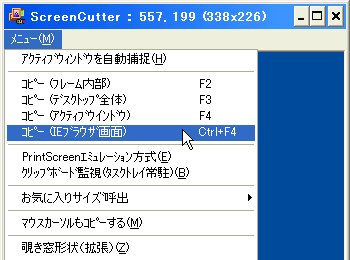
①
事前にキャプチャーしたいホームページを開いておきます。
「メニュー」の「コピー(IEブラウザ画面)」をクリック
※CTRL+F4ショートカット

| ② 現在開いているホームページのアドレスを自動取得します。(上図) 複数開いている場合は、下図のように一覧が表示されます。 最低画面サイズ: コンテンツ内容がこのサイズ以下であってもキャプチャーサイズはこの大きさになります。 最大高: ここで指定したサイズを超えた部分はカットされてキャプチャーされます。 画面サイズが大きすぎてエラーを起こす場合、ここを調整する(下げる)ことで正常にキャプチャーできるようになります。 |
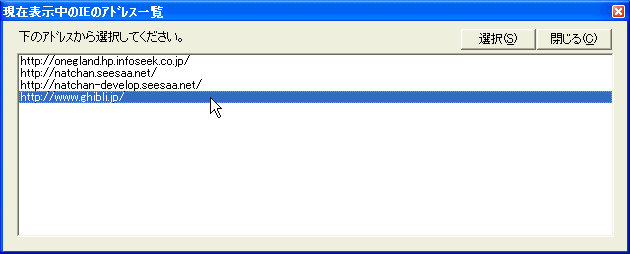
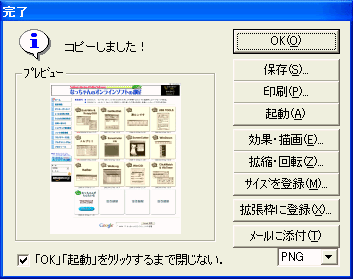
キャプチャー画面が表示されればOK
エラーが発生したり、真っ白な画面が現われた場合は、大抵画面サイズが大きすぎるのが原因です。最大高を調整して再度実行してください。
画面のプロパティで色数をフルカラー(24bit,32bit)から16bitに落とすと、キャプチャーできることがあります。
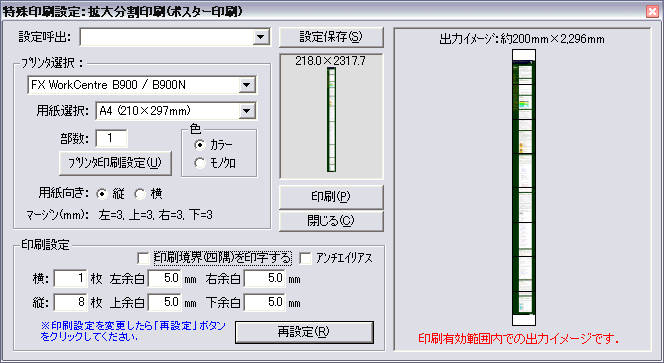
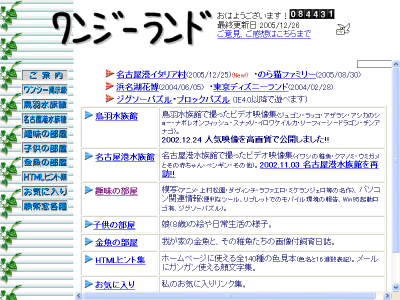
(左図の右下フレーム)
※最低画面サイズに固定されます。
フレームを構成している個々のページのURLを指定して別にキャプチャーしてください。
CGI等で動的に作成されたページを「お気に入り」に登録しても見えないようなページはキャプチャーできません。
最大高は30,000ピクセルまで入力可能ですが、30,000ピクセルまでキャプチャーできることを保証するものではありません。
私が試した範囲では13,000ピクセル程度が限界でした。